Jak pobrać Amazon Prime Video na Windows 11

Prime Video to jedna z najpopularniejszych platform OTT na świecie. Jego biblioteka obejmuje różne filmy, seriale internetowe, stand-upy, programy dla dzieci i inne rodzaje treści. W serwisie Amazon Prime Video można znaleźć różne oryginalne treści, takie jak The Boys, The Lord Of The Rings: The Rings of Power, The Family Man, Mirzapur i inne. Amazon Prime Video jest obsługiwany w systemach Android, iOS, Windows, macOS i różnych inteligentnych telewizorach. Użytkownicy platform, które nie obsługują aplikacji Prime Video, mogą przesyłać strumieniowo Prime Video za pośrednictwem swojej strony internetowej.
Jeśli używasz komputera z systemem Windows, możesz przesyłać strumieniowo Prime Video w przeglądarce lub pobrać aplikację na swój komputer. Jeśli subskrybujesz Amazon Prime Video i chcesz wiedzieć, jak zainstalować Amazon Prime Video na komputerze z systemem Windows 11, ten artykuł Ci w tym pomoże. W tym artykule omówiono przewodnik krok po kroku dotyczący pobierania i instalowania aplikacji Amazon Prime Video w systemie Windows 11.
Treść:
- 1 Zainstaluj aplikację Amazon Prime Video w systemie Windows 11
- 2 Zainstaluj Amazon Prime Video jako PWA w systemie Windows 11
- 3 najczęściej zadawane pytania
Zainstaluj aplikację Amazon Prime Video w systemie Windows 11
Możesz pobrać i zainstalować aplikację Amazon Prime Video na swoim komputerze ze sklepu Microsoft Store. Aby to zrobić, wykonaj kroki podane poniżej:
- Naciśnij klawisz Windows na klawiaturze, aby otworzyć menu Start . Z menu Start wyszukaj Microsoft Store i otwórz go.
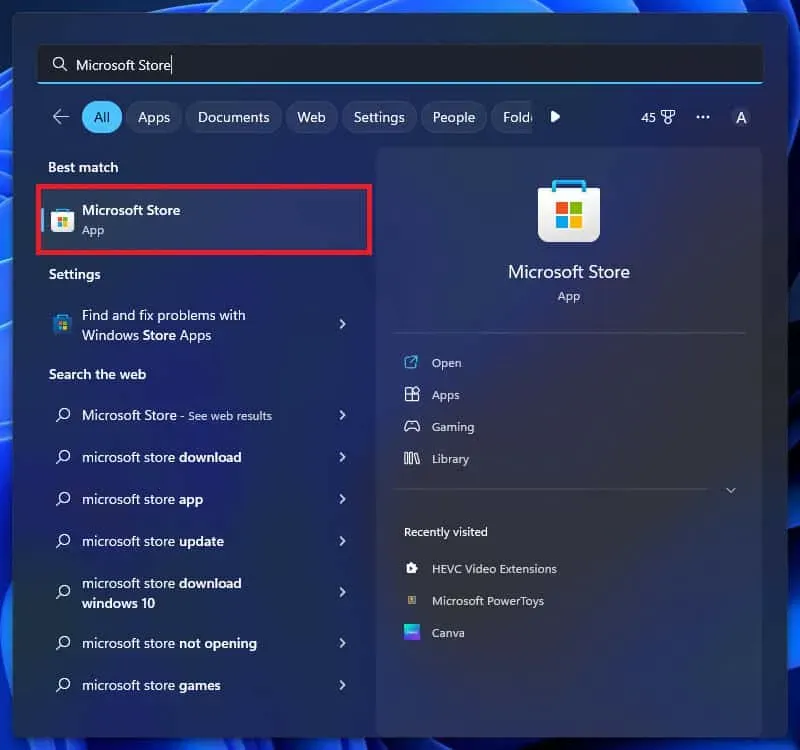
- Kliknij pasek wyszukiwania w aplikacji Microsoft Store i wyszukaj Amazon Prime Video.
- W wynikach wyszukiwania kliknij opcję Prime Video For Windows .
- Teraz kliknij przycisk Instaluj , aby zainstalować aplikację.
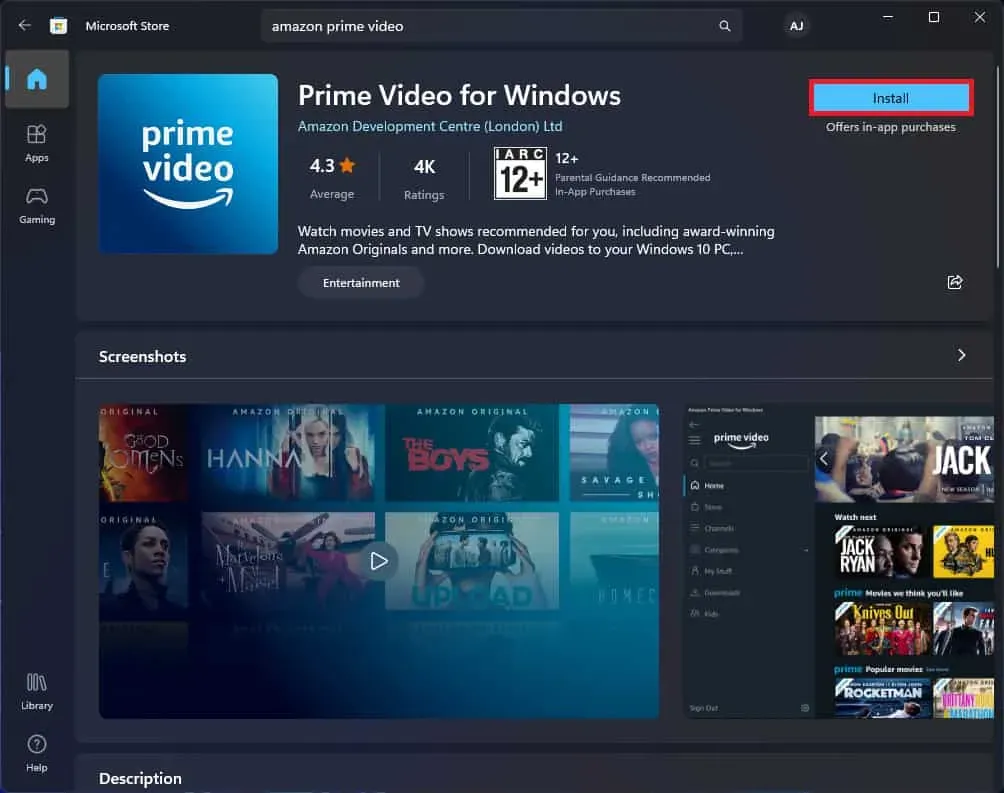
- Po zainstalowaniu aplikacji zobaczysz przycisk Otwórz ; kliknij go, aby otworzyć aplikację.
- Po otwarciu okna aplikacji będziesz musiał wybrać swój kraj. Wybierz swój kraj i kliknij przycisk Zaloguj .
- Wprowadź dane logowania do konta i zaloguj się na swoje konto.
Zainstaluj Amazon Prime Video jako PWA w systemie Windows 11
Możesz także zainstalować Amazon Prime Video jako PWA (progresywna aplikacja internetowa). Ma te same funkcje, co zwykła aplikacja, ale nie będzie można przesyłać do niej treści. Jeśli chcesz używać Amazon Prime Video jako PWA na swoim komputerze, możesz wykonać czynności podane poniżej.
Uwaga . Zanim przejdziemy dalej, musisz upewnić się, że masz przeglądarkę opartą na chromie, taką jak Google Chrome lub Microsoft Edge. Będziesz musiał zainstalować PWA za pomocą przeglądarki opartej na Chrome. Użyjemy przeglądarki Microsoft Edge, aby zainstalować Amazon Prime Video jako PWA na Twoim komputerze.
- Otwórz Microsoft Edge na swoim komputerze.
- Teraz odwiedź witrynę Amazon Prime Video w swojej przeglądarce, klikając ten link .
- Kliknij ikonę trzech kropek w prawym górnym rogu, aby otworzyć menu na komputerze.
- W menu, które zostanie otwarte, kliknij Aplikacje , a następnie Zainstaluj tę witrynę jako aplikację.
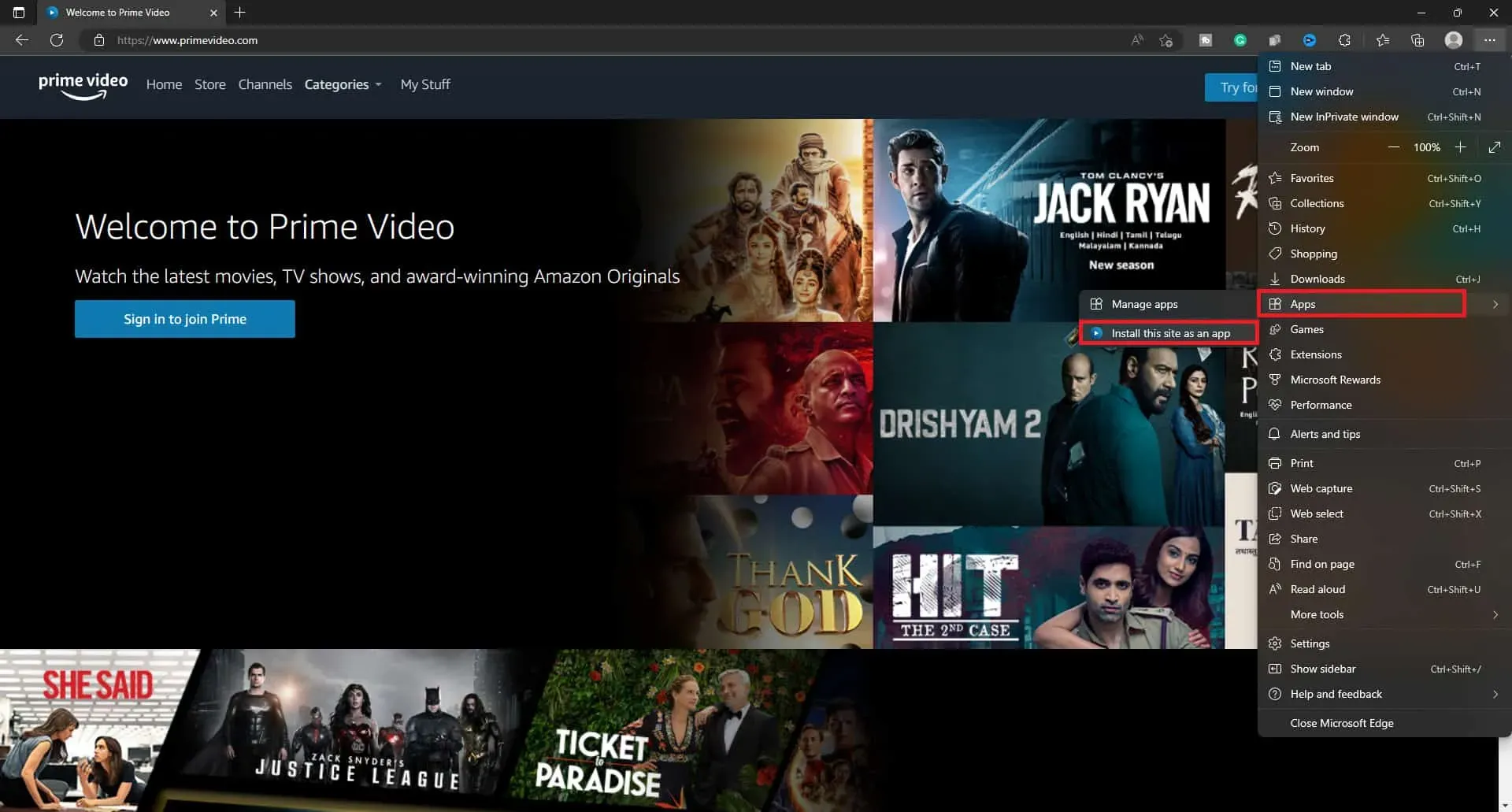
- Teraz musisz wprowadzić nazwę Prime Video PWA; możesz to nazwać jak chcesz.
- Po wprowadzeniu nazwy aplikacji kliknij przycisk Instaluj , aby zainstalować aplikację.
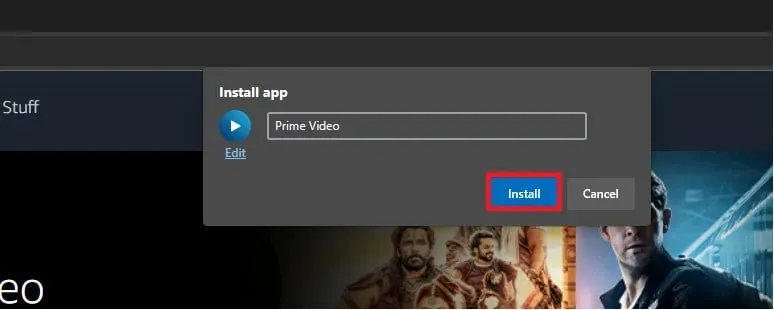
- Będziesz musiał nadać pewne uprawnienia, które są opcjonalne. Możesz im na to pozwolić, jeśli chcesz.
Ostatnie słowa
Możesz pobrać Amazon Prime Video na Windows 11, wykonując powyższe czynności. Istnieją dwa sposoby pobierania Amazon Prime Video: jako aplikacja lub jako PWA. Omówiliśmy kroki dla obu sposobów w powyższym artykule.
Często zadawane pytania
Czy Prime Video działa w systemie Windows 11?
Tak, Prime Video działa w systemie Windows 11. Możesz pobrać Prime Video na swój komputer lub zainstalować jako PWA.
Czy istnieje aplikacja Prime Video dla systemu Windows 11?
Tak, dostępna jest aplikacja Prime Video dla systemu Windows 11. Aplikację Prime Video można pobrać ze sklepu Microsoft Store na komputer z systemem Windows.



Dodaj komentarz